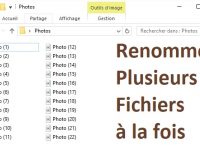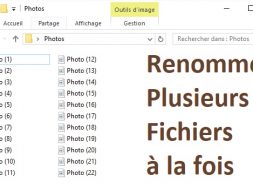Comment renommer plusieurs fichiers à la fois sur Windows : La Méthode Express (Et Les Astuces Cachées)
Renommer plusieurs fichiers manuellement peut vite devenir une tâche fastidieuse, surtout lorsqu’on gère des dizaines — voire des centaines — de documents, photos ou vidéos. Heureusement, Windows intègre une fonctionnalité simple et efficace pour renommer plusieurs fichiers en quelques clics, sans avoir besoin d’un logiciel tiers.
Dans ce guide complet, nous allons vous expliquer étape par étape comment renommer facilement plusieurs fichiers à la fois sur Windows 10 et Windows 11. Vous découvrirez également quelques astuces supplémentaires pour personnaliser le nom de vos fichiers, gagner du temps, et optimiser votre organisation numérique.
Étape 1 : La Préparation Stratégique – Regrouper Tous les Fichiers dans un Dossier
Avant toute action, la préparation est la clé de l’efficacité. Cette étape, bien que simple, est cruciale pour éviter des modifications involontaires.
- Créez un nouveau dossier à l’endroit de votre choix (sur votre Bureau ou dans vos Documents, par exemple). Donnez-lui un nom clair, tel que «
Photos Vacances à Renommer« . - Glissez-déposez tous les fichiers que vous souhaitez renommer à l’intérieur de ce dossier.
- Conseil d’expert : Assurez-vous que les fichiers sont bien triés. Windows va les renommer dans l’ordre dans lequel ils apparaissent. Pour un résultat cohérent, vous pouvez préalablement les trier par date, par type ou par taille en cliquant sur les en-têtes de colonne dans l’Explorateur de fichiers (Date de modification, Type, Taille). Un tri par « Date de modification » est souvent le plus logique pour une séquence chronologique.
Pourquoi cette étape est indispensable ? Elle isole les fichiers à modifier et vous empêche de sélectionner par erreur d’autres éléments présents dans un dossier plus large. C’est une bonne pratique de cybersécurité et d’organisation. Une bonne organisation de vos dossiers est d’ailleurs l’un des premiers bénéfices que vous découvrirez après avoir appris à installer Windows 10 avec une clé USB, DVD ou via une mise à jour sur une machine propre.
Étape 2 : L’Acte Fondamental – Sélectionner Tous les Fichiers
Maintenant que votre bataillon de fichiers est en place, il est temps de le passer en revue.
- Ouvrez le dossier que vous venez de créer.
- Vous avez plusieurs options pour une sélection totale :
- La méthode classique : Utilisez le raccourci clavier
Ctrl + A(A pour « All »). C’est la plus rapide et la plus fiable. C’est l’un des raccourcis clavier Windows les plus essentiels à connaître pour naviguer avec agilité. - La méthode manuelle : Cliquez avec votre souris sur le premier fichier de la liste, maintenez la touche
Maj(Shift) enfoncée, puis cliquez sur le dernier fichier. Cette méthode est utile si vous ne souhaitez pas sélectionner absolument tous les fichiers, mais seulement un bloc. - La méthode par filtrage : Si vous ne voulez renommer que certains types de fichiers (uniquement les
.jpg, par exemple), utilisez la fonction de recherche de l’Explorateur de fichiers, puis appliquezCtrl + A.
- La méthode classique : Utilisez le raccourci clavier
Vérifiez que tous les fichiers que vous souhaitez renommer sont bien mis en surbrillance. Si vous en avez sélectionné un par erreur, maintenez la touche Ctrl enfoncée et cliquez dessus pour le désélectionner.
Étape 3 : Le Raccourci Magique – Taper la Touche F2 du Clavier
C’est le moment de dévoiler le secret. Cette petite touche, souvent reléguée à la simple tâche de renommer un seul élément, détient un pouvoir bien plus grand.
Une fois votre sélection effectuée, appuyez simplement sur la touche F2 de votre clavier.
Ce qui se passe : Au lieu d’ouvrir l’éditeur de nom pour un seul fichier, Windows met en surbrillance le nom du premier fichier de votre sélection. Visuellement, cela ressemble à s’y méprendre à un renommage classique. Ne vous y trompez pas, le système est en mode « renommage de masse » et attend votre instruction. Maîtriser ce genre de fonction cachée, c’est comme activer le mode développeur sous Windows 10 : cela déverrouille un potentiel que vous ne soupçonniez pas.
Étape 4 : La Finalisation Intelligente – Renommer le Fichier et Taper Entrée
C’est ici que la magie opère et que vous devez comprendre la logique de Windows.
- Tapez le nouveau nom que vous souhaitez attribuer à l’ensemble de vos fichiers. Par exemple, tapez
Séjour en Montagne. - Appuyez sur la touche
Entrée.
Observez le résultat : Windows va appliquer ce nom de base à tous les fichiers sélectionnés et y ajoutera automatiquement une séquence numérique entre parenthèses pour les différencier. Vous obtiendrez :
Séjour en Montagne (1).jpgSéjour en Montagne (2).jpgSéjour en Montagne (3).jpg- … et ainsi de suite.
Pour Aller Plus Loin : Les Astuces de l’Expert
La méthode de base est déjà révolutionnaire, mais voici comment la maîtriser comme un pro :
- Contrôlez la numérotation : Le système commence toujours à (1). Si vous voulez une séquence différente, renommez d’abord le fichier qui doit porter le numéro 1, puis utilisez la méthode de groupe pour les suivants.
- Évitez les conflits : Si un fichier portant le même nom existe déjà, Windows ajoutera un numéro différent pour éviter tout écrasement.
- Préservation des extensions : Notez que Windows ne modifie jamais les extensions de fichier (
.jpg,.pdf,.docx). Seul le nom du fichier est changé. C’est une sécurité intégrée pour ne pas corrompre vos fichiers. - Que se passe-t-il si j’annule ? Si vous appuyez sur
Echapaprès avoir tapé le nom mais avant de valider, l’opération est annulée. Si vous avez validé, un simpleCtrl + Z(encore un de ces précieux raccourcis clavier Windows !) annulera le renommage de masse en une seule action.
Conclusion
Cette fonctionnalité, cachée en pleine lumière, est un parfait exemple de la puissance qui réside dans la simplicité. Elle ne nécessite aucun logiciel tiers, aucun script complexe, juste une compréhension claire du fonctionnement de votre système d’exploitation. Pour ceux qui souhaitent pousser la personnalisation encore plus loin, n’hésitez pas à consulter notre guide sur les meilleurs outils pour personnaliser Windows 10 et Windows 11, qui vous permettra de transformer radicalement l’interface et les fonctionnalités de votre OS.
En maîtrisant cette technique, vous gagnerez un temps précieux, vous donnerez une cohérence professionnelle à votre arborescence de fichiers et vous reprendrez le contrôle sur votre environnement numérique. Passez moins de temps à gérer vos fichiers et plus de temps à les utiliser. C’est cela, la vraie productivité high-tech.